キューの保存
このトピックの目次
キューを保存するのは簡単です。
Store キーを押してから、保存したいエクゼキュータ・ボタンの1つを押してください。
以下では、保存を行う際の詳細について説明します。
新しいキューを空のエクゼキュータに保存
空のエクゼキュータにキューを保存すると、そのキューが自動的に新しいシーケンスに保存されます。そして、そのシーケンスが、デフォルトの設定を用いて、エクゼキュータに割り当てられます。
このトピックの最初の例では、Store キーを押してから、空のエクゼキュータのボタンが押すだけですんでいます。 ソフトウェアは、キューを保存しているとみなしています。
この場合、自動的にキュー番号は1になり、他には何も指定されていません。
キューの保存は、ワールドとフィルタに従います。これによって、保存するものを制御できます。フィルタやワールドは、シーケンスに割り当てることもできます。これは、ワールドやフィルタにある要素だけをシーケンスに保存するための入力フィルタとして機能します。
詳しくは ワールド、フィルタおよびマスク を参照してください。
キュー番号
キューを保存する際に、Store Cue [キュー番号] という構文でキュー番号を指定できます。
また、コマンド・セクションのキーを用いて、シーケンスやエクゼキュータを指定することも可能です。
Store Cue [キュー番号] Sequence [シーケンス番号]
― または ―
Store Cue [キュー番号] Executor [エクゼキュータ番号].
キューはシーケンスに保存されますが、エクゼキュータ番号を指定すると、そのエクゼキュータに割り当てられているシーケンスに保存されます。
キュー番号は、3桁の小数部を持ちます。すべての桁がゼロの場合は表示されません。キュー番号 "42" は、キュー番号 "42.000" と同じになります。保存できる最大のキュー番号は "9999.999"、最小は "0.001" です。
10,000,000近いキューを保存すると、メモリがいっぱいになり、ショーファイルが巨大になります。
ソフトウェアは、システムがクラッシュする前に保存処理を取り消しますが、その後のほとんどの操作で、ソフトウェアが停止してしまいます。
ソフトウェアは、小数点以下の末尾のゼロを表示しませんが、それらは内部的に存在しています。"5.2" と "5.11" は、実際には "5.200" と "5.200" であるため、キュー5.2はキュー5.11の後になります。
一度に保存できるのは、1つのキュー番号だけに限られていません。Thru、+、および - キーを用いると、番号を簡単に範囲指定できます。
同じシーケンスに多くのキューを追加したりする場合は、シーケンスを持つエクゼキュータを選択するとよいでしょう。
これは、Select キーを押してから、エクゼキュータに関連付けられたキーの1つを押すことで行えます。
2番目のキューの保存
キュー番号の詳細を付けずに、同じエクゼキュータで保存操作を再度を行った場合、grandMA2 は何を求められているか分からないため、保存方法を選ぶためのポップアップが表示されます。
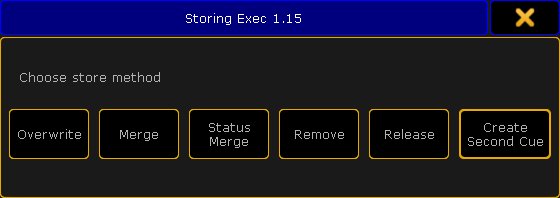
右端にある Create Second Cue ボタンをタップすると、次の整数番号でキューが保存されます。
Overwrite、Merge および Status Merge は次項で説明します。Remove と Release については、トラッキングとは で述べられています。
既存のキューへの保存
既存のキューに対して保存操作を行うと、下のようなポップアップが出ます。
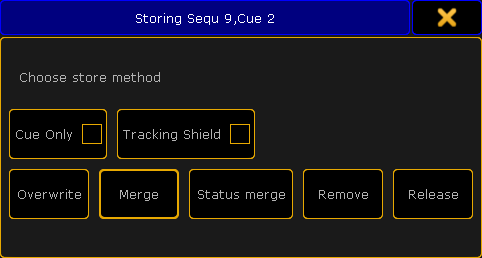
これは、何をすべきかを指定していない場合にのみ表示されます。保存の際の指定については、Store Options とデフォルト を参照してください。
"Cue Only"、"Tracking Shield"、"Remove"、および "Release" については、トラッキングとは で述べられています。
3つの関連する選択肢があります。
- Overwrite:
すでにキューに保存されているものが削除され、新しい値だけが保存されます。 - Merge:
新しい値が既存の値にマージされます。新しい値がより高い優先度を持ち、既存の値は上書きされます。 - Status Merge:
新しい値がマージされますが、実際のキューからの値が、選択されているエクゼキュータにも保存されます。
例
以下の例では、2つのキューを持つキューリストがあります(キュー内容の確認 - Sequence Tracking シート を参照)。
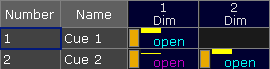
ここで、フィクスチャ3を100%にし、それをキュー2に保存します。
"Overwrite" を選ぶと、下のような結果になります。
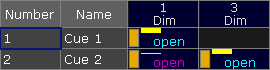
キュー2に保存した値だけになるため、フィクスチャ2はなくなります。
代わりに "Merge" を選んだ場合は、下のようになります。
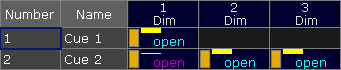
フィクスチャ3からの値が、既存のものに追加されます。
"Status Merge" では、キュー1か2がアクティブで、エクゼキュータが選択されている場合、下のようになります。
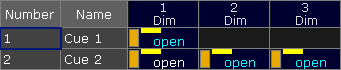
フィクスチャ1からのトラッキング値が、キュー2に保存されます。
タイミング付きキューの保存
キュー保存の際に、種々のキュー・タイミングも保存できます。これについては、キューのタイミング で詳しく述べていますので、ここでは簡単に説明します。
Time キーを用いると、保存の際に種々のタイミングのキーワードをコマンドに追加できます。
例えば、キュー4を、フェードタイム6秒、ディレイタイム1秒で保存する場合、以下のようにキーを押します。
Store Cue 4 Time 6 Time Time 1 Please
これによって、Command Line Feedback は下のようになります。
Time キーを押す回数によって、入力されるタイミングのキーワードが変わります。
ラベルの付加と利用
保存の際に、Store Cue [キュー番号] "キュー名" という構文で、キューに名前(ラベル)を付けることができます。
これを行うにはキーボードが必要です。コマンドとして解釈されないように、名前は引用符で囲んでください。
ラベルは、保存の際に自動的に連番化することもできます。下のコマンドを見てください。
これは、キュー2と4の両方に同じラベルを付けるわけではありません。キューごとに1が加えられるため、キュー2 は "BO Scene 1"、キュー4 は "BO Scene 2" となります。この連番付けは、ラベルの末尾に空白で区切られた数字がある場合にのみ行われます。
保存の際に、キューのラベルを利用できます。例えば、ラベルが "BO" で始まるキューがいくつかある場合、BO と * (アスタリスク)を用いて、これらのキューのすべてに1回の操作で保存できます。以下の例を見てください。
例
これは、保存前のキュー・シーケンスと内容です。
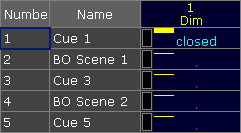
フィクスチャ1のアクティブ値を100%にし、キーボードで以下のコマンドを入力します。
結果は下のようになります。
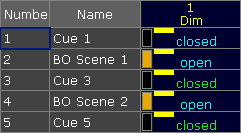
名前が BO で始まる2つのキューに、新しい値が Cue Only として保存されます。
コマンドについての詳細は、後述を参照してください。
キューパートの保存
各シーケンスに保存可能な約10,000,000のキューの他に、十分なメモリがあれば、各キューに199のキューパートを保存することもできます。
キューパートはメインのキューの一部です。メインのキューは、実際にはパート0です。保存できる最初のパート番号は1になります。
値は、1つのパートにしか設定できません。下の Sequence Tracking シートの例を見てください。
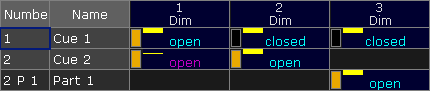
フィクスチャ3の値は、キュー2のパート1に保存されています。キュー2のパート0(メインキュー)には値がありません。また、フィクスチャ1と2の値はメインキューにあるため、キュー2のパート1には値がありません。
パートへの保存は、メインのキューの保存と同様に簡単です。上の例の場合、以下のようにキーを押します。
Store Cue 2 Cue 1 Please
2回目に押した Cue キーが、Part キーワード になります。Command Line Feedback は下のようになります。
保存時のコマンドライン入力の利用
ラベルを用いた保存の例では、キューを保存する際に他の可能性を示唆するコマンドがありました。
コマンドラインによって、GUI の Store Options にあるすべてのオプションにアクセスできます。詳しくは、Store Options とデフォルト を参照してください。
すべての要素については、Store キーワード で述べられています。
例
以下は、保存の際のいくつかの可能性を示すコマンドラインの例です。
- キュー1.2が、エクゼキュータページ1のエクゼキュータ4に割り当てられているシーケンスに保存します。
- キュー20をシーケンス8に上書き保存します。
ショートカットを用いた場合は、以下のようになります。
シーケンスとキューを入力する順番は関係ありませんので、以下のように入力してもかまいません。
- キューに名前を付け、"Look" オプションを用いてマージで保存します。
"Look" を含めオプションについては、Store Options とデフォルト を参照してください。
Store Remove
これは、上述の Choose store method ポップアップで Remove ボタンを選んだときの保存です。
この場合、プログラマで現在アクティブな値を持つアトリビュートに対して保存された値が削除されます。
ここでは、プログラマの値は関係ありません。それらは、キューから削除したいアトリビュートを示すための単なる指標にすぎません。
いくつかの値を削除するには、Sequence Tracking シートか Sequence Content シートを用いるのがよいでしょう。詳しくは キュー内容の確認 を参照してください。